WebDAV Authoring Rules <authoringRules>
Panoramica
L'elemento <authoringRules> può essere definito per URI all'interno di un sito Web e specifica le autorizzazioni di creazione WebDAV per tale spazio URI. Le autorizzazioni in questo elemento vengono ereditate, quindi gli URI figlio avranno le stesse autorizzazioni di un URI padre, purché l'URI figlio non disponga di autorizzazioni univoche definite.
L'elemento contiene una serie di elementi che definiscono le singole regole di <add> creazione, che contengono le autorizzazioni di accesso per utenti o gruppi per tipi di contenuto specifici.
Le regole di creazione webDAV possono sembrare un po' simili alle impostazioni di autorizzazione presenti nell'elemento <authorization> , ma vengono archiviate separatamente in modo che IIS gestisca due diversi set di autorizzazioni: uno per le normali richieste HTTP (non WebDAV) e l'altro per le richieste WebDAV.
Compatibilità
| Versione | Note |
|---|---|
| IIS 10.0 | L'elemento <authoringRules> non è stato modificato in IIS 10.0. |
| IIS 8.5 | L'elemento <authoringRules> non è stato modificato in IIS 8.5. |
| IIS 8.0 | L'elemento <authoringRules> non è stato modificato in IIS 8.0. |
| IIS 7.5 | L'elemento <authoringRules> viene fornito come funzionalità di IIS 7.5. |
| IIS 7.0 | L'elemento <authoringRules> è stato introdotto in WebDAV 7.0, che era un download separato per IIS 7.0. |
| IIS 6.0 | N/D |
Nota
I moduli WebDAV 7.0 e WebDAV 7.5 forniti fuori banda per IIS 7.0, che richiedevano il download e l'installazione dei moduli dall'URL seguente:
Con Windows 7 e Windows Server 2008 R2, il modulo WebDAV 7.5 viene fornito come funzionalità per IIS 7.5, quindi il download di WebDAV non è più necessario.
Attrezzaggio
Per supportare la pubblicazione WebDAV per il server Web, è necessario installare il modulo WebDAV. A tale scopo, seguire questa procedura.
Windows Server 2012 o Windows Server 2012 R2
- Sulla barra delle applicazioni fare clic su Server Manager.
- In Server Manager fare clic sul menu Gestisci e quindi su Aggiungi ruoli e funzionalità.
- Nella procedura guidata Aggiungi ruoli e funzionalità fare clic su Avanti. Selezionare il tipo di installazione e fare clic su Avanti. Selezionare il server di destinazione e fare clic su Avanti.
- Nella pagina Ruoli server espandere Server Web (IIS), Server Web, Espandere Server Web, espandere Funzionalità HTTP comunie quindi selezionare Pubblicazione WebDAV. Fare clic su Avanti.
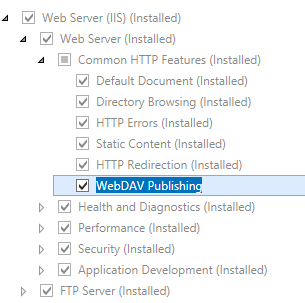
- Nella pagina Selezione funzionalitàfare clic su Avanti.
- Nella pagina Conferma selezioni per l'installazione fare clic su Installa.
- Nella pagina Risultati fare clic su Chiudi.
Windows 8 o Windows 8.1
- Nella schermata Start spostare il puntatore fino all'angolo inferiore sinistro, fare clic con il pulsante destro del mouse sul pulsante Start e quindi scegliere Pannello di controllo.
- In Pannello di controllo fare clic su Programmi e funzionalità e quindi su Attiva o disattiva funzionalità di Windows.
- Espandere Internet Information Services, espandere Servizi Web a livello mondiale, espandere Funzionalità HTTP comuni e quindi selezionare Pubblicazione WebDAV.
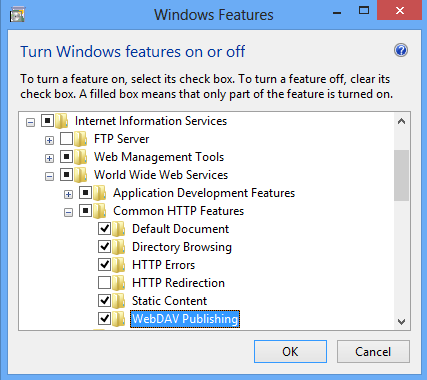
- Fare clic su OK.
- Fare clic su Close.
Windows Server 2008 R2
- Sulla barra delle applicazioni fare clic su Start, scegliere Strumenti di amministrazione e quindi fare clic su Server Manager.
- Nel riquadro gerarchia di Server Manager espandere Ruoli, quindi fare clic su Server Web (IIS).
- Nel riquadro Server Web (IIS) scorrere fino alla sezione Servizi ruolo e quindi fare clic su Aggiungi servizi ruolo.
- Nella pagina Selezione servizi ruolo della Procedura guidata Aggiungi servizi ruolo espandere Funzionalità HTTP comuni, selezionare Pubblicazione WebDAV e quindi fare clic su Avanti.
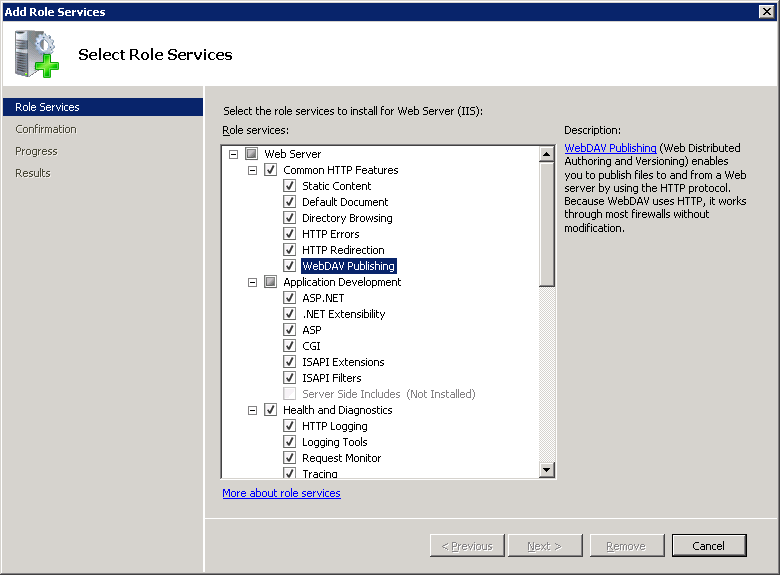
- Nella pagina Conferma selezioni per l'installazione fare clic su Installa.
- Nella pagina Risultati fare clic su Chiudi.
Windows 7
- Sulla barra delle applicazioni fare clic su Start e quindi su Pannello di controllo.
- In Pannello di controllo fare clic su Programmi e funzionalità e quindi su Attiva o disattiva funzionalità di Windows.
- Espandere Internet Information Services, quindi Servizi Web a livello globale e quindi Funzionalità HTTP comuni.
- Selezionare Pubblicazione WebDAV e quindi fare clic su OK.
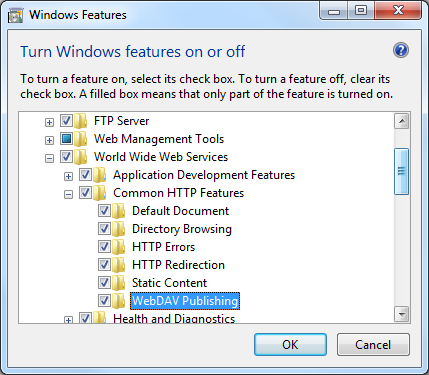
Windows Server 2008 o Windows Vista
Scaricare il pacchetto di installazione dall'URL seguente:
Seguire le istruzioni riportate nella procedura dettagliata seguente per installare il modulo WebDAV:
Procedure
Come aggiungere regole di creazione WebDAV
Aprire Gestione Internet Information Services (IIS):
Se si usa Windows Server 2012 o Windows Server 2012 R2:
- Sulla barra delle applicazioni fare clic su Server Manager, su Strumentie quindi su Gestione Internet Information Services (IIS).
Se usi Windows 8 o Windows 8.1:
- Tenere premuto il tasto Windows, premere la lettera X e quindi fare clic su Pannello di controllo.
- Fare clic su Strumenti di amministrazione, quindi fare doppio clic su Gestione Internet Information Services (IIS).
Se si usa Windows Server 2008 o Windows Server 2008 R2:
- Sulla barra delle applicazioni fare clic su Start, scegliere Strumenti di amministrazione, quindi fare clic su Gestione Internet Information Services (IIS).
Se si usa Windows Vista o Windows 7:
- Sulla barra delle applicazioni fare clic su Start e quindi su Pannello di controllo.
- Fare doppio clic su Strumenti di amministrazione, quindi fare doppio clic su Gestione Internet Information Services (IIS).
Nel riquadro Connessioni espandere il nome del server e quindi passare al sito, all'applicazione o alla directory in cui si vuole abilitare l'esplorazione della directory.
Nel riquadro Home fare doppio clic su WebDAV Authoring Rules (Regole di creazione WebDAV).
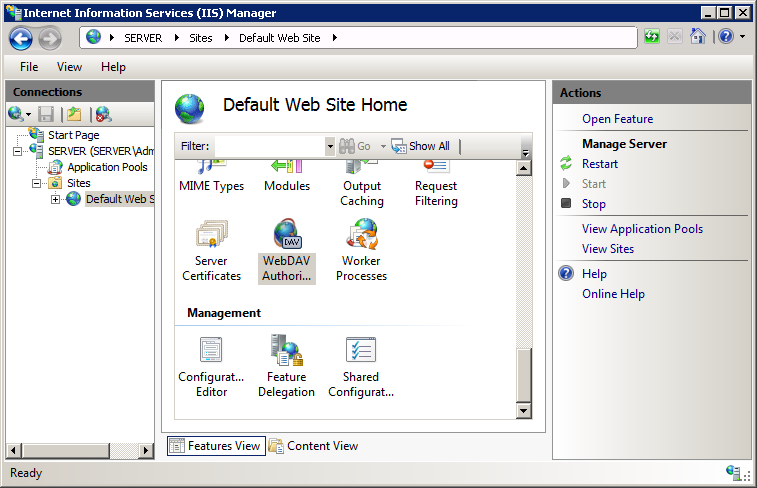
Nel riquadro Azioni fare clic su Aggiungi regola di creazione...
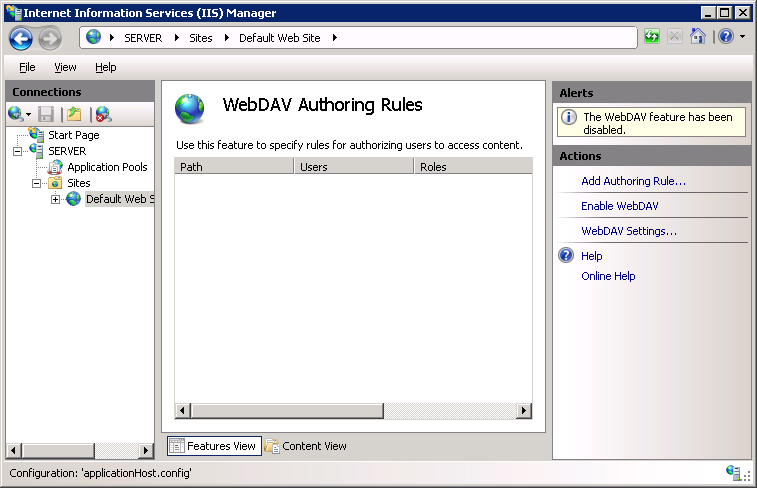
Nella finestra di dialogo Aggiungi regola di creazione specificare le opzioni seguenti:
- Consenti accesso a: specificare se la regola di creazione deve essere applicata a tutti i tipi di contenuto o specificare tipi di contenuto specifici da consentire.
- Consenti l'accesso a questo contenuto: specificare se la regola di creazione deve essere applicata a tutti gli utenti, a gruppi o ruoli specifici o a utenti specifici.
- Autorizzazioni: specificare se la regola di creazione deve consentire l'accesso in lettura, scrittura o origine per i tipi di contenuto e gli utenti specificati.
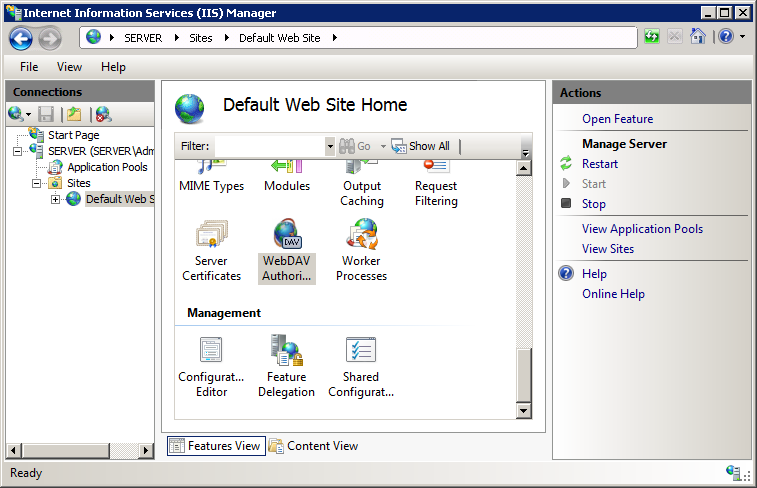
Fare clic su OK.
Impostazione
L'elemento <authoringRules> è configurabile per URI nel file ApplicationHost.config. Le impostazioni possono essere archiviate a livello globale, a livello di sito o per cartella. L'elemento <authoringRules> non può essere delegato, quindi gli <authoringRules> elementi nei file Web.config vengono ignorati.
Attributi
| Attributo | Descrizione | ||||||||||
|---|---|---|---|---|---|---|---|---|---|---|---|
defaultAccess |
Attributo flag facoltativo. Specifica le impostazioni di accesso predefinite per la creazione di WebDAV. Questi valori combinati con un'operazione OR logica, quindi "Nessuno, Read" = "Read". Nota: Source l'accesso consente a un client WebDAV di richiedere il contenuto di un file mappato tramite script, ad esempio un file ASP.NET o PHP, anziché l'output elaborato del file.Il valore predefinito è None.
|
||||||||||
allowNonMimeMapFiles |
Attributo Boolean facoltativo. true se le richieste WebDAV devono essere consentite per i file non definiti nella mappa MIME; in caso contrario, false. Ad esempio, i file mappati tramite script non sono definiti nella mappa MIME, ma gli autori Web potrebbero comunque dover modificare questi file, che non sono consentiti nelle richieste IIS per impostazione predefinita. Se impostato su true, il modulo WebDAV accetterà le richieste di file non inclusi nella mappa MIME. Se impostato su false, il modulo richiederà che tutti i file vengano trovati nella mappa MIME e restituiscano un errore "404.3 - I criteri mappa MIME impediscono questa richiesta" per qualsiasi richiesta che non corrisponda all'elenco MIME. Il valore predefinito è false. |
||||||||||
defaultMimeType |
Attributo stringa facoltativo. Specifica il tipo MIME predefinito per i file che non dispongono di un tipo MIME esplicito definito. Il valore predefinito è application/octet-stream. |
Elementi figlio
| Elemento | Descrizione |
|---|---|
add |
Elemento facoltativo. Aggiunge una regola di creazione alla raccolta di regole di creazione. |
clear |
Elemento facoltativo. Cancella la raccolta di regole di creazione. |
remove |
Elemento facoltativo. Rimuove una regola di creazione dalla raccolta di regole di creazione. |
Esempio di configurazione
Nell'esempio seguente viene elencato un elemento di esempio <webdav> per il sito Web predefinito. In questo esempio vengono cancellate le regole di creazione esistenti, viene aggiunta una singola regola per il gruppo administrators, viene abilitata la creazione di WebDAV, viene specificato che i file nascosti sono consentiti, abilita i blocchi WebDAV e specifica il provider di blocchi e abilita le proprietà WebDAV e specifica lo spazio dei nomi XML predefinito per il mapping delle proprietà.
<location path="Default Web Site">
<system.webServer>
<webdav>
<authoringRules defaultAccess="none" allowNonMimeMapFiles="true" defaultMimeType="text/plain">
<clear />
<add roles="administrators" path="*" access="Read, Write, Source" />
</authoringRules>
<authoring enabled="true" requireSsl="false">
<fileSystem allowHiddenFiles="true" />
<locks enabled="true" lockStore="webdav_simple_lock" requireLockForWriting="false" />
<properties allowAnonymousPropfind="false" allowInfinitePropfindDepth="false" allowCustomProperties="true">
<clear />
<add xmlNamespace="*" propertyStore="webdav_simple_prop" />
</properties>
</authoring>
</webdav>
</system.webServer>
</location>
Codice di esempio
Gli esempi seguenti configurano le regole di creazione WebDAV in modo che i client WebDAV possano pubblicare file non elencati nella mappa MIME di IIS e aggiungere una singola regola di creazione che conceda l'accesso lettura, scrittura e origine al gruppo administrators .
AppCmd.exe
appcmd.exe set config "Default Web Site" -section:system.webServer/webdav/authoringRules /allowNonMimeMapFiles:"True" /commit:apphost
appcmd.exe set config "Default Web Site" -section:system.webServer/webdav/authoringRules /+"[roles='administrators',path='*',access='Read, Write, Source']" /commit:apphost
Nota
È necessario assicurarsi di impostare il parametro commit su apphost quando si usa AppCmd.exe per configurare queste impostazioni. In questo modo le impostazioni di configurazione vengono confermate nella sezione relativa al percorso appropriato nel file ApplicationHost.config.
C#
using System;
using System.Text;
using Microsoft.Web.Administration;
internal static class Sample
{
private static void Main()
{
using (ServerManager serverManager = new ServerManager())
{
Configuration config = serverManager.GetApplicationHostConfiguration();
ConfigurationSection authoringRulesSection = config.GetSection("system.webServer/webdav/authoringRules", "Default Web Site");
authoringRulesSection["allowNonMimeMapFiles"] = true;
ConfigurationElementCollection authoringRulesCollection = authoringRulesSection.GetCollection();
ConfigurationElement addElement = authoringRulesCollection.CreateElement("add");
addElement["roles"] = @"administrators";
addElement["path"] = @"*";
addElement["access"] = @"Read, Write, Source";
authoringRulesCollection.Add(addElement);
serverManager.CommitChanges();
}
}
}
VB.NET
Imports System
Imports System.Text
Imports Microsoft.Web.Administration
Module Sample
Sub Main()
Dim serverManager As ServerManager = New ServerManager
Dim config As Configuration = serverManager.GetApplicationHostConfiguration
Dim authoringRulesSection As ConfigurationSection = config.GetSection("system.webServer/webdav/authoringRules", "Default Web Site")
authoringRulesSection("allowNonMimeMapFiles") = True
Dim authoringRulesCollection As ConfigurationElementCollection = authoringRulesSection.GetCollection
Dim addElement As ConfigurationElement = authoringRulesCollection.CreateElement("add")
addElement("roles") = "administrators"
addElement("path") = "*"
addElement("access") = "Read, Write, Source"
authoringRulesCollection.Add(addElement)
serverManager.CommitChanges()
End Sub
End Module
JavaScript
var adminManager = new ActiveXObject('Microsoft.ApplicationHost.WritableAdminManager');
adminManager.CommitPath = "MACHINE/WEBROOT/APPHOST";
var authoringRulesSection = adminManager.GetAdminSection("system.webServer/webdav/authoringRules", "MACHINE/WEBROOT/APPHOST/Default Web Site");
authoringRulesSection.Properties.Item("allowNonMimeMapFiles").Value = true;
var authoringRulesCollection = authoringRulesSection.Collection;
var addElement = authoringRulesCollection.CreateNewElement("add");
addElement.Properties.Item("roles").Value = "administrators";
addElement.Properties.Item("path").Value = "*";
addElement.Properties.Item("access").Value = "Read, Write, Source";
authoringRulesCollection.AddElement(addElement);
adminManager.CommitChanges();
VBScript
Set adminManager = createObject("Microsoft.ApplicationHost.WritableAdminManager")
adminManager.CommitPath = "MACHINE/WEBROOT/APPHOST"
Set authoringRulesSection = adminManager.GetAdminSection("system.webServer/webdav/authoringRules", "MACHINE/WEBROOT/APPHOST/Default Web Site")
authoringRulesSection.Properties.Item("allowNonMimeMapFiles").Value = True
Set authoringRulesCollection = authoringRulesSection.Collection
Set addElement = authoringRulesCollection.CreateNewElement("add")
addElement.Properties.Item("roles").Value = "administrators"
addElement.Properties.Item("path").Value = "*"
addElement.Properties.Item("access").Value = "Read, Write, Source"
authoringRulesCollection.AddElement(addElement)
adminManager.CommitChanges()